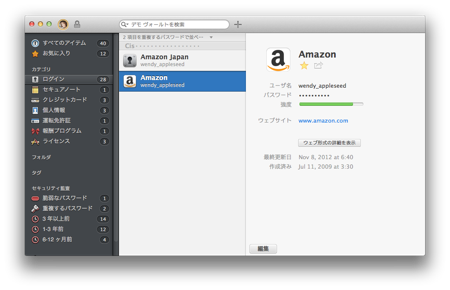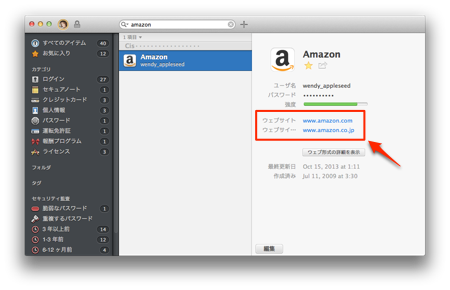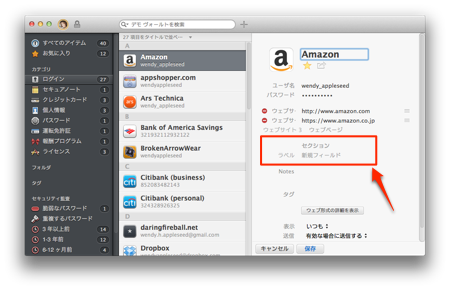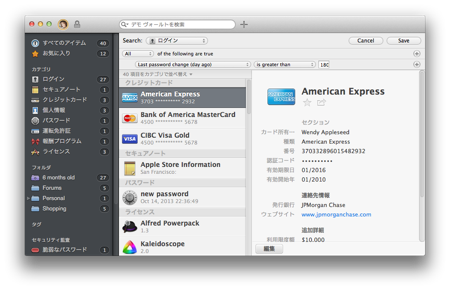ログインアイテムに複数の URL を設定可能に
例えば、↓ のようにショッピングサイトで国毎に URL が違っていて同じアカウント名とパスワードを使用している場合、これまではサイト毎にログインアイテムを作る必要がありました。
1Password 4 for Mac ではその点が改善され、ウェブサイト URL が複数指定できるようになっています。↓ のデモヴォールトの Amazon アカウントでは、アメリカと日本のサイトの URL を登録しています。これで、指定したどちらの URL のサイトでもブラウザプラグインを使うと、自動入力してくれます。
ちなみに、セキュリティ的にもこの項目に正しい URL を入力しておくといいみたい。間違って URL を偽装してパスワードを盗むようなウェブサイトに行ったとしても、1Password が正しい URL を知っていれば自動入力は行われません。
特に、銀行のオンラインバンキングやクレジットカードを登録するようなショッピングサイトでは、ぜひこの機会に URL 登録を^^
お気に入り
1Password 4 for iOS でお馴染のお気に入りが Mac 版にもやってきました。アイテムを右クリックしてお気に入りに追加できます。追加したアイテムは、左パネルの「お気に入り」からすぐにアクセスできるので便利べんり。
ちょっとした機能なんですけどね、あるとないとではプロダクティビティに大きな差が生まれます。
カスタムフィールド
これは以前から欲しいと思っていた機能。1Password 3 では、ID やパスワード等のアイテムテンプレートに存在していたフィールドはクリックでコピーできますが、テンプレートに合わない情報は Notes フィールドに記入して、毎回「選択→コピー」という手順を繰り返してました。
この点が改善され、1Password 4 for Mac ではテンプレートに合わない項目でも簡単に追加できるようになっています。カスタムのフィールドを追加したら、他のフィールド同様クリックでコピーできるようになります。いやー便利 :P
例えばログインアイテムを見てみると、新規フィールドとそのラベル、フィールドのグループ分けのためのセクション名まで指定できるようになっています。
検索
単純に検索と言っても、1Password 4 for Mac では通常のスペースで区切ったキーワード検索以外にも2つの方法があるようです。ここにもおもしろい使い方が紹介されていたので、ぜひここまで読んでいただいた方には使っていただきたい。
高度な検索オプション
メニューの「編集」>「検索」>「検索オプションを表示」と辿るか、
[ Ctrl + Option + Command + f ] のキーボードショートカットでオプションを表示して検索します。パスワードが多くて何処に置いたか分からない場合には、素早く見つけられるかもしれませんね。
ただ、残念ながら検索オプション辺りはまだ日本語訳されてはいないみたいです。
というか、こういうところって語順が異なる言語に翻訳するのは難しいんでしょうね。
スマートフォルダ
スマートフォルダーなんてと、ちょっと軽視してましたがコレ以外と使えるんです。
スマートフォルダーの作り方はメニューから「ファイル」>「新規スマートフォルダ」と行っても、↑ の検索オプションからでもどちらでも簡単に作れます。
ヘルプで紹介されていた例に乗っかりますが、↑ のスクリーンショットの「6 months old」のように、半年以上パスワードの変更がないアイテムが入るスマートフォルダを作成します。すると、定期的に 1Password がパスワード変更をリマインドしてくれるというわけです。
長期的に同じパスワードを使い続けるとクラッキングされる可能性は高まるもの。
20桁くらいのパスワードを使ってれば、そんなことはそうそうないでしょうが、銀行系のウェブサイトでも8桁以上や12桁以上のパスワードを許可していないところもあって、やはり定期的に変えると安心です。
ちなみに、この機能を使うなら環境設定の「一般」タブにある「サイドバーに項目数を表示」にチェックを入れた方がいいかも。
同期
1Password 4 では Dropbox を使用しての同期に加えて、iCloud とフォルダが同期対象として追加されました。クラウドでの自動同期に抵抗がある方は、1Password for iOS との Wi-Fi という選択肢も残っているようです。
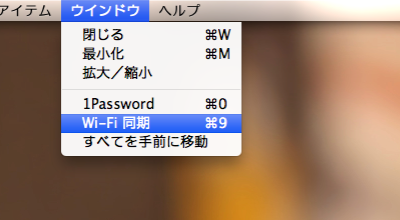
iCloud 同期は選択すれば、あとは 1Password が勝手に同期してくれますね。これが一番かんたん!
Dropbox 同期は、旧バージョンの Mac App Store 版では Dropbox のルートに 1Password フォルダを置く他に選択肢はありませんでしたが、今回のバージョンからどのフォルダでも選択できるようになっているらしいです。
フォルダ同期については、Dropbox 以外のフォルダを同期するタイプのツールで使用するようです。実際にそれらを使って同期を取ったことはないですが、SugarSync や SpiderOak といったツールが使えるようです。
いやー、早いもので私が以下の記事を書いてからもう5年も経つんですよね。インターフェースがどこか懐かしい^^ あの頃は、環境設定に同期という項目はなく、ブログに記載したようなマニュアルな方法でやっていました。
http://www.laloopa.com/20131021/1password-4-new-features-2/trackback
コメント
- 別の記事へ移動 / in タイムライン
- ≪ 1Password 4 の新機能確認してみました【第一弾】
≫ iPad mini Retina ディスプレイモデル発売されましたね!
- カテゴリー / アプリ マック 内
- ≪ 1Password 4 の新機能確認してみました【第一弾】
≫ 1Password 4 の新機能確認してみました【第三弾】